Créer des grilles de saisie dynamiques
Personnalisation des grilles de saisie
En complément à la gestion des scénarii.xml (grilles de saisie standards fournies et gérées par Flora), les administrateurs peuvent paramétrer des grilles de saisies dédiées à leur application.
Ces grilles sont stockées dans la base de données et seront donc préservées à chaque monté de version. Pour les utilisateurs, il n'y a pas de différence entre une grille "standard flora" et une grille personnalisée par le musée.
Créer une grille de saisie
Afin de faciliter sa conception, la sélection des champs à utiliser dans la grille sera réalisée via les modèles de saisie rapide. pour cela, il faut basculer en création dans la table concernée et créer un nouveau modèle qui servira à "collecter" les champs nécessaires à la nouvelle grille.
Créer un nouveau modèle de saisie rapide
SI il n' y a encore jamais eu de modèles de saisie rapides crées sur la table, il vous faudra en préparer un.
Exemple sur les biens : Menu Base Documentaire / Biens, puis icône  pour basculer en saisie.
pour basculer en saisie.
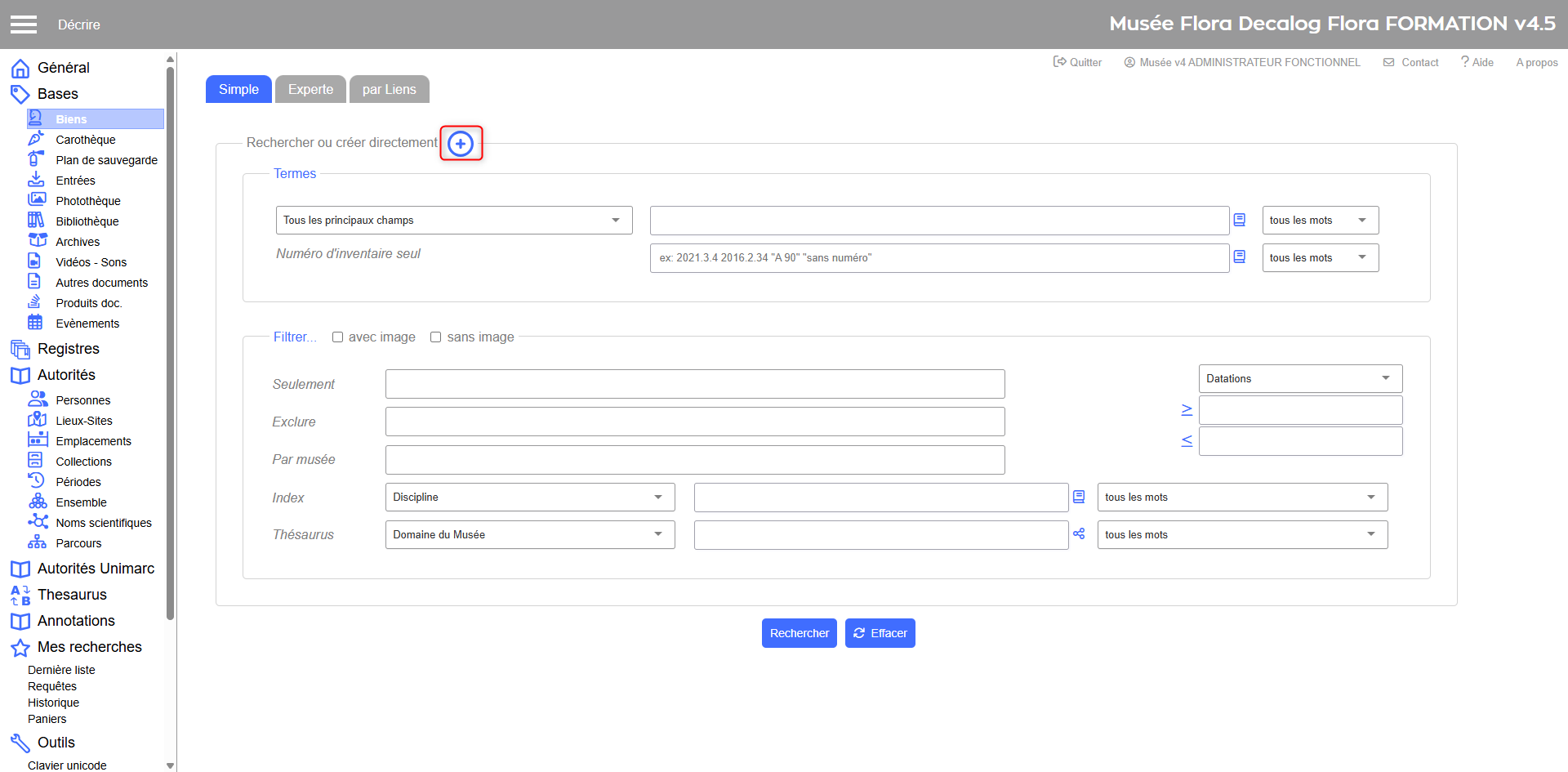
En saisie choisir votre type de grille sur laquelle vous voulez que le modèle de pré-saisie s'applique.
Vous pouvez supprimer des anciens modèles de saisie rapide en la sélectionnant puis en appuyant sur  .
.
Modifiez un modèle de saisie rapide en le selectionnant puis faire valider. Pour créer un nouveau modèle appuyer juste sur valider après avoir choisi sa grille de saisie.

Faire apparaitre à gauche en bas l'outils de création de modèle de saisie rapide, en appuyant sur  .
.
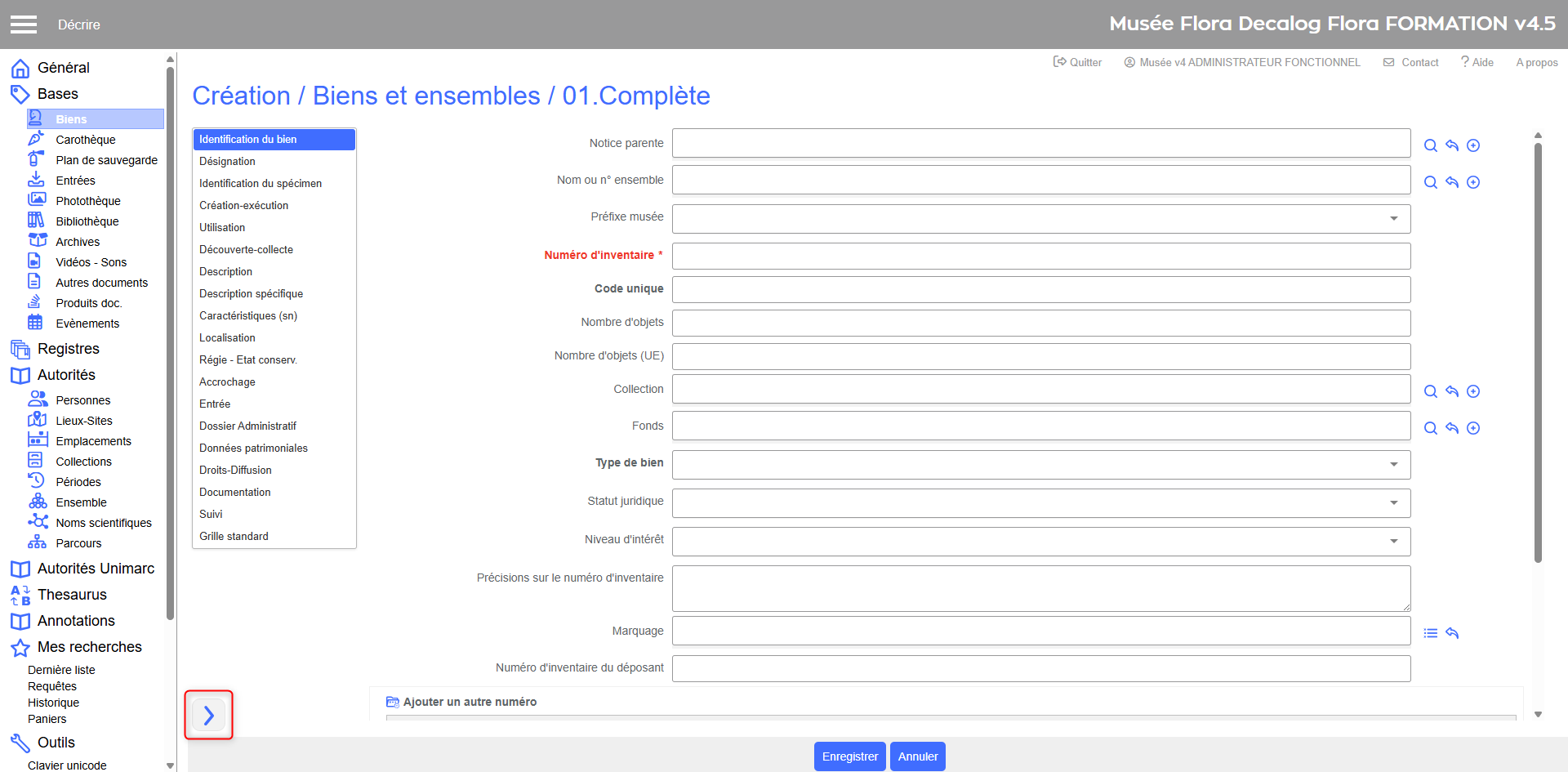
Choisissez vos champs à mémorise grâce aux étoiles  . Remplissez vos champs selon vos besoin. Puis enregistrer votre sélection de champs pré-saisie à gauche
. Remplissez vos champs selon vos besoin. Puis enregistrer votre sélection de champs pré-saisie à gauche  .
.
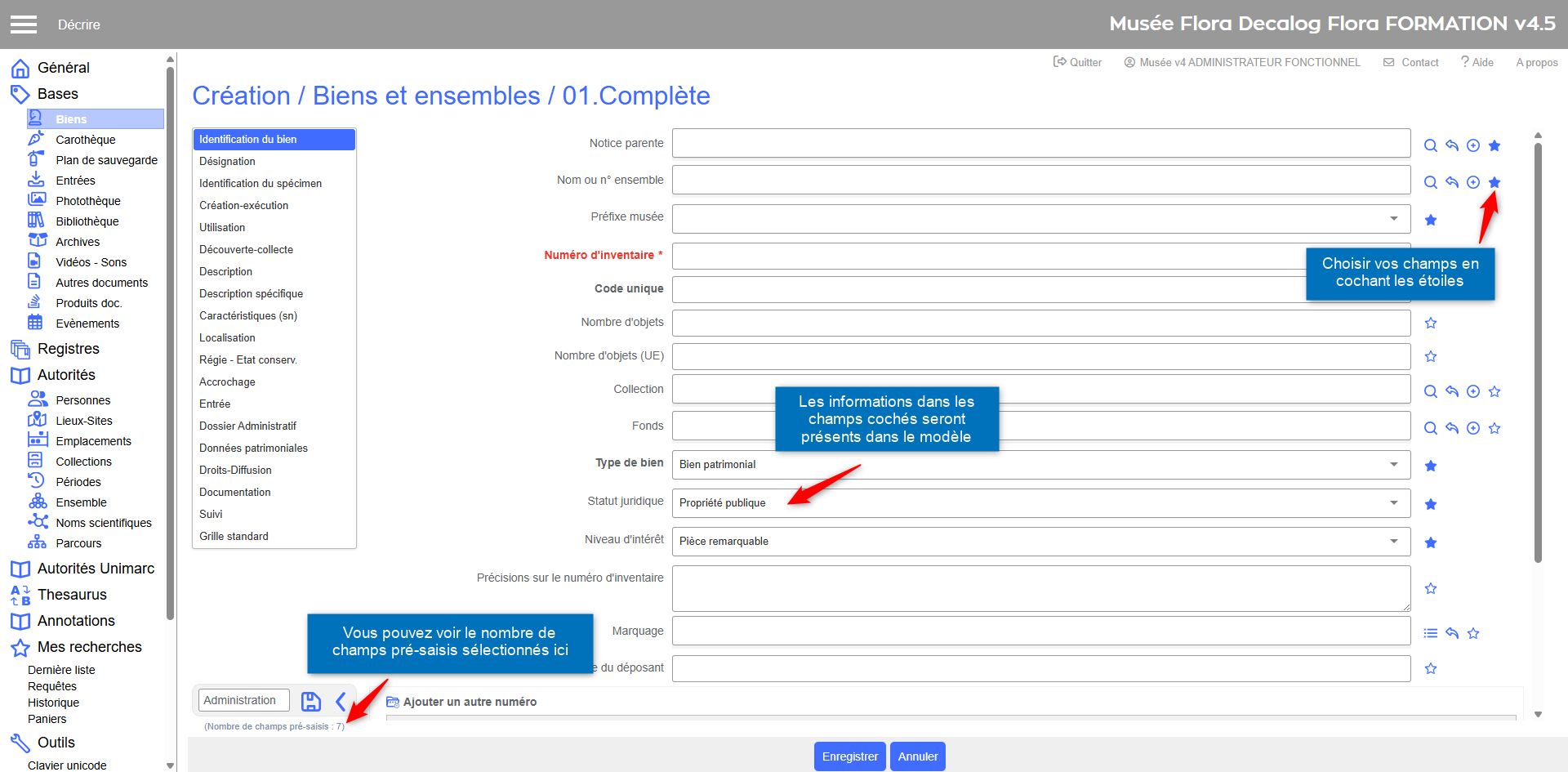
Créer la grille de saisie personnalisée
Venir dans le menu Administrer/Données/choisir la table de destination
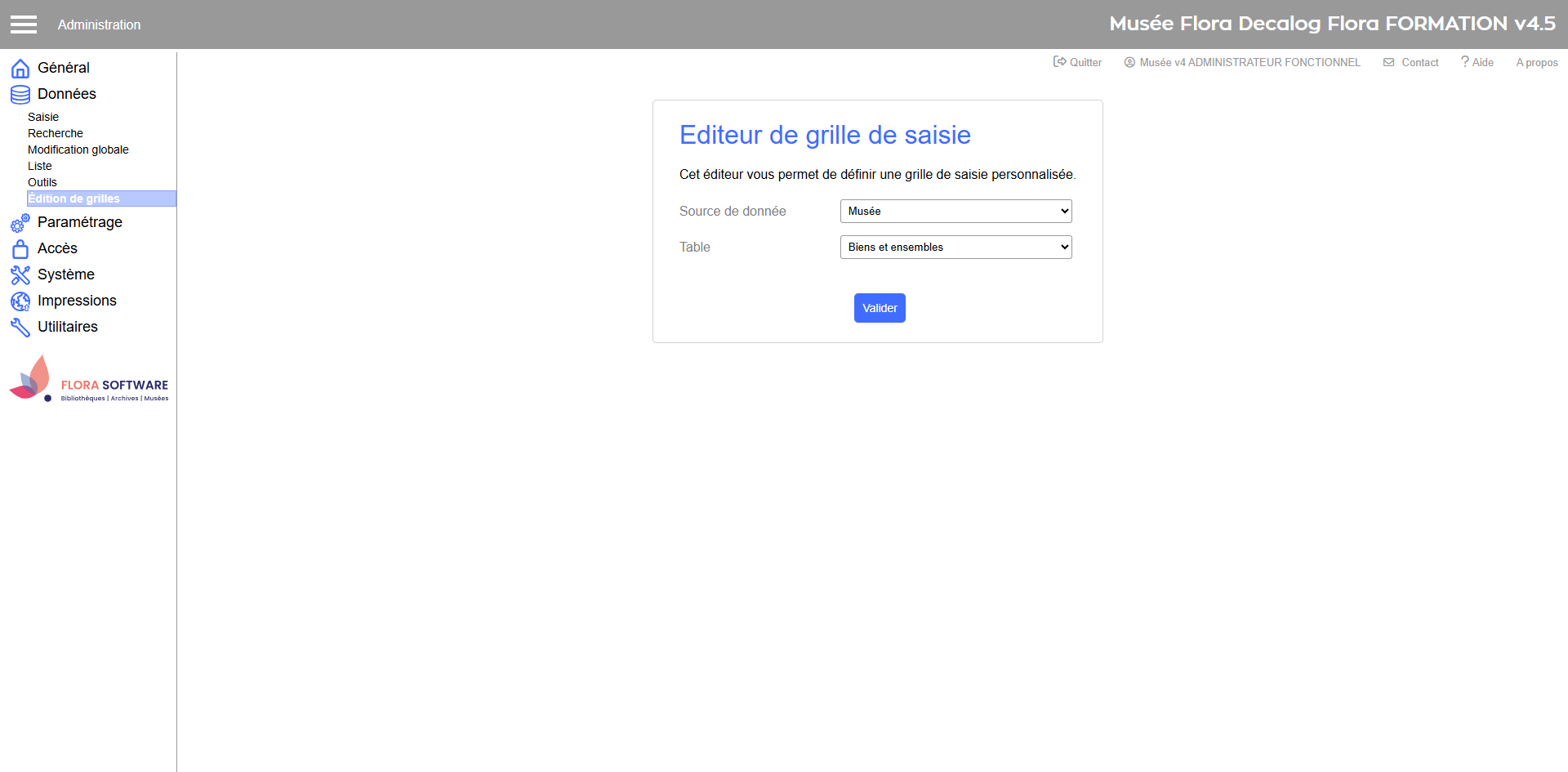
Appuyer sur le bouton créer pour créer une nouvelle grille de saisie:
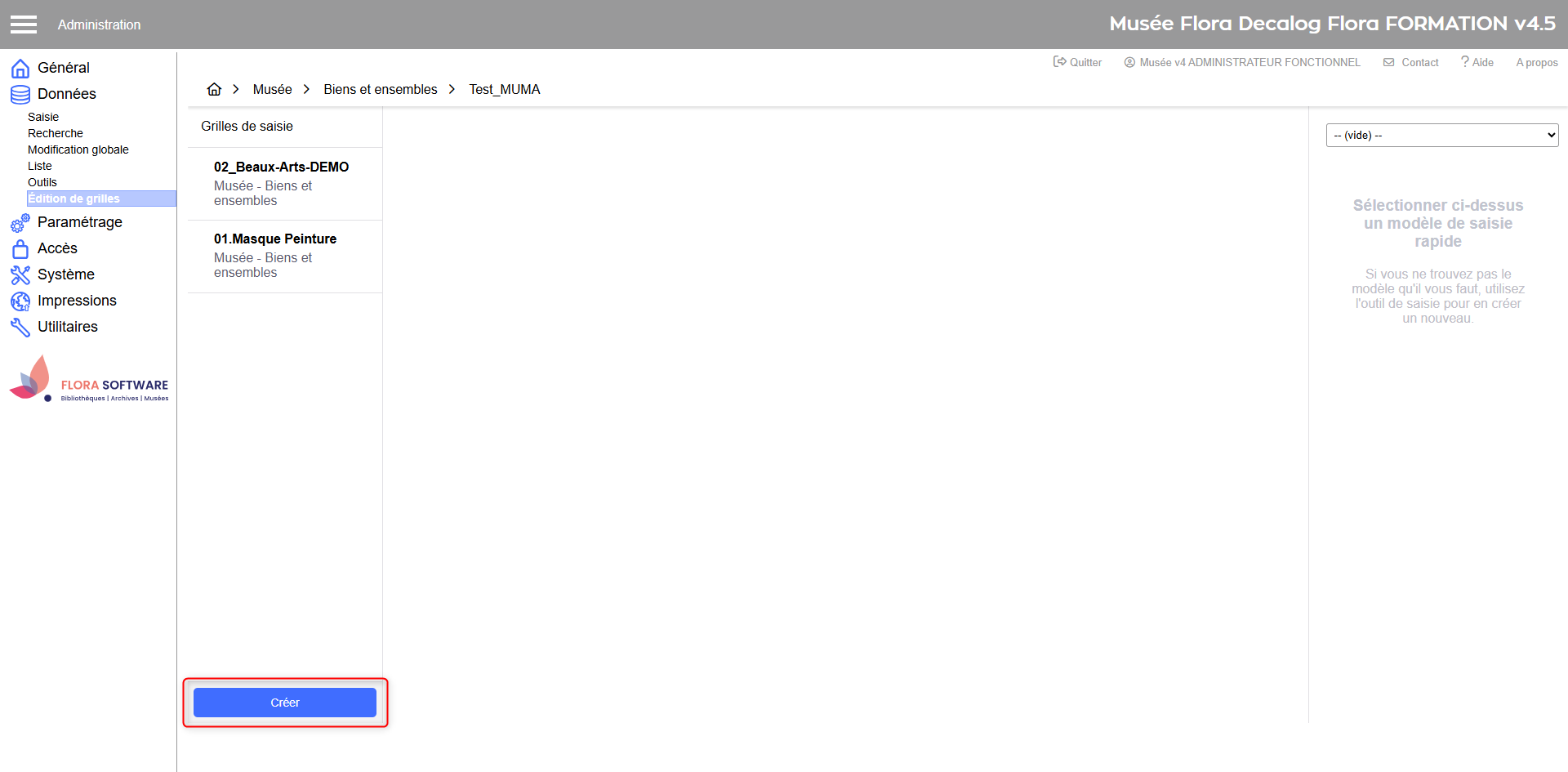
Donnez un nom à la nouvelle grille, et re-sélectionnez la grille "standard decalog" à laquelle elle sera liée et valider avec le bouton "Créer la grille de saisie".
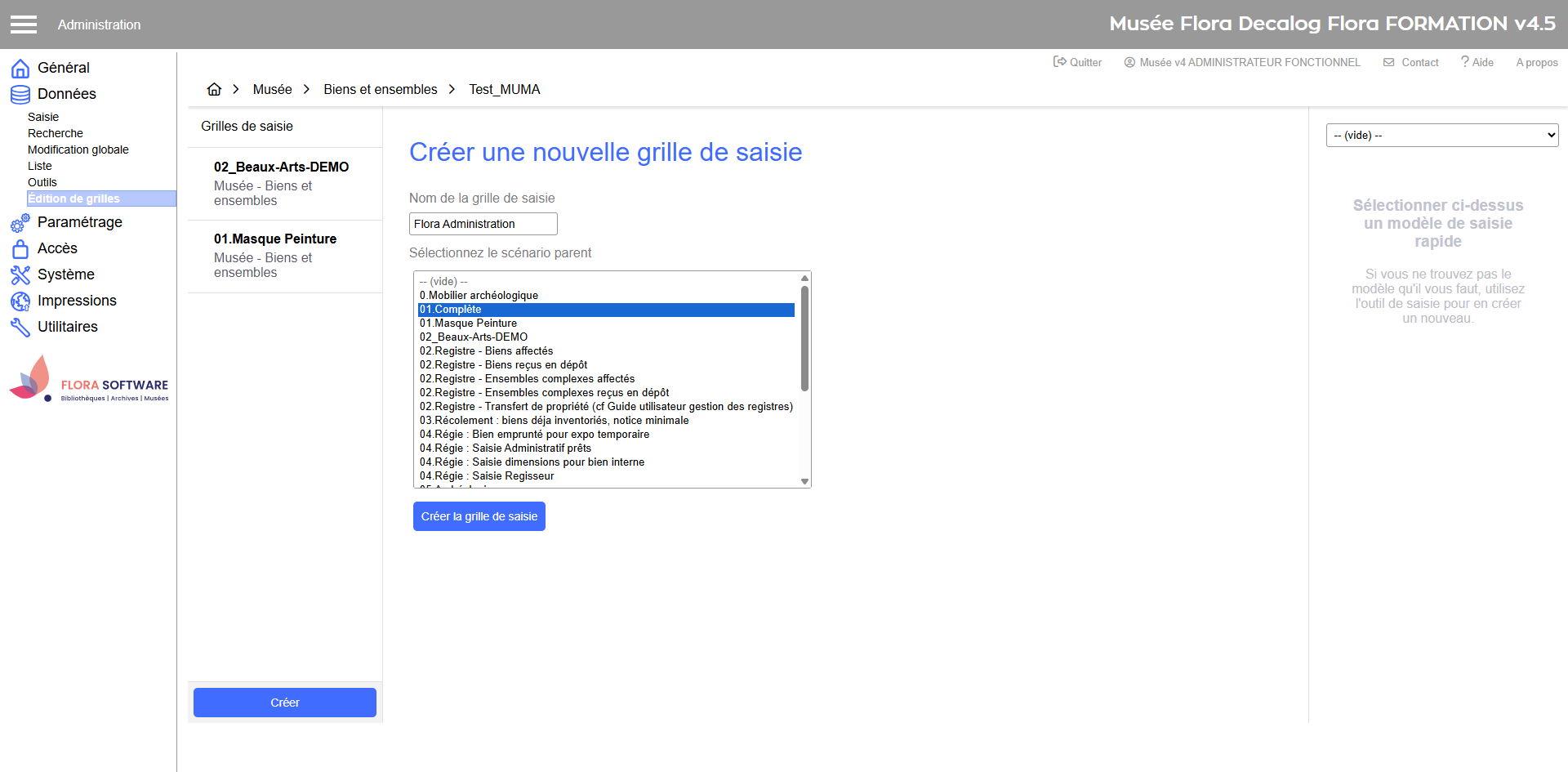
On choisi son modèle de saisie rapide, ici "Administration" préparé auparavant.
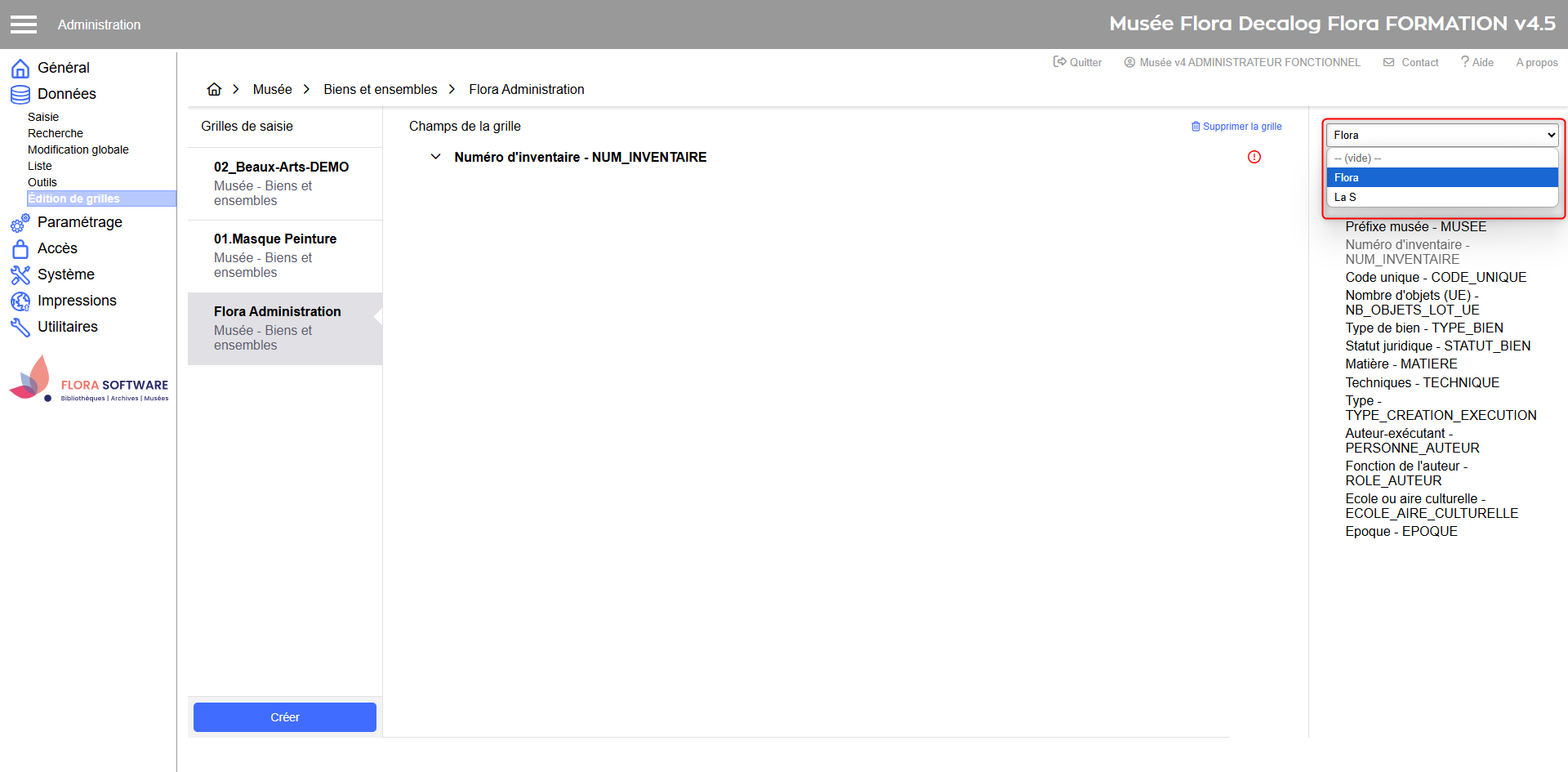
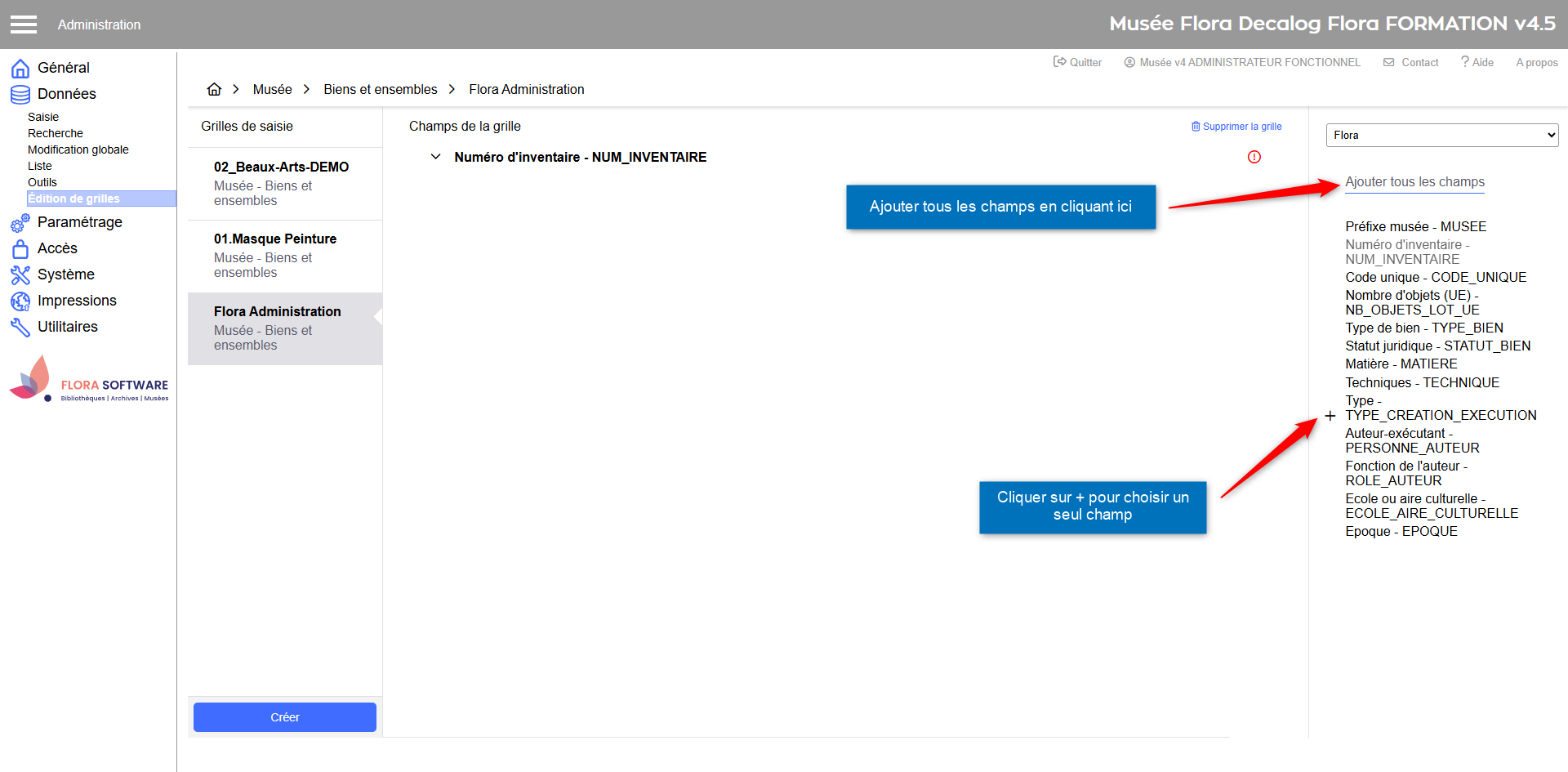
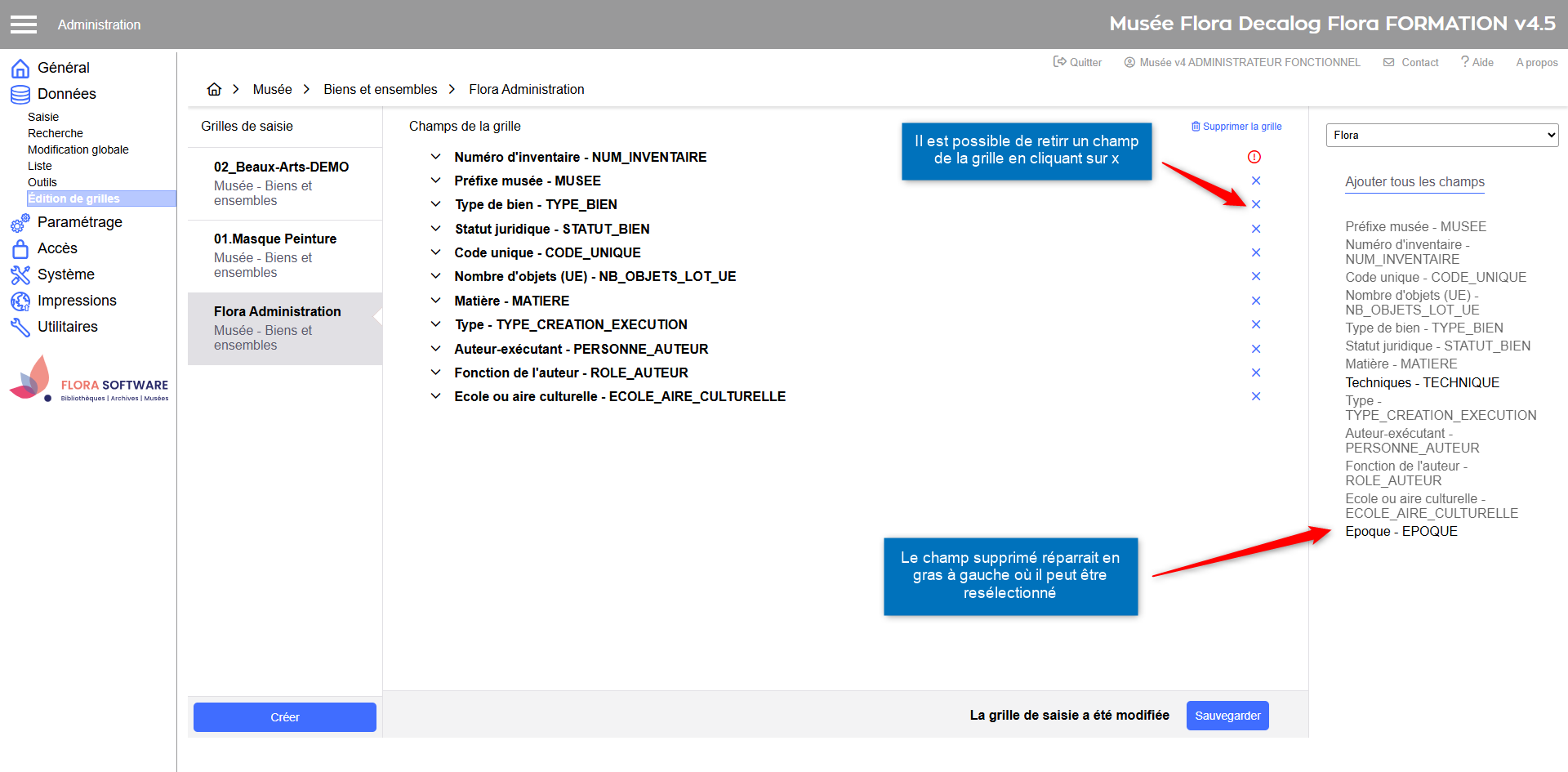
ATTENTION : pensez à sauvegarder votre travail !
Configurer vos champs:
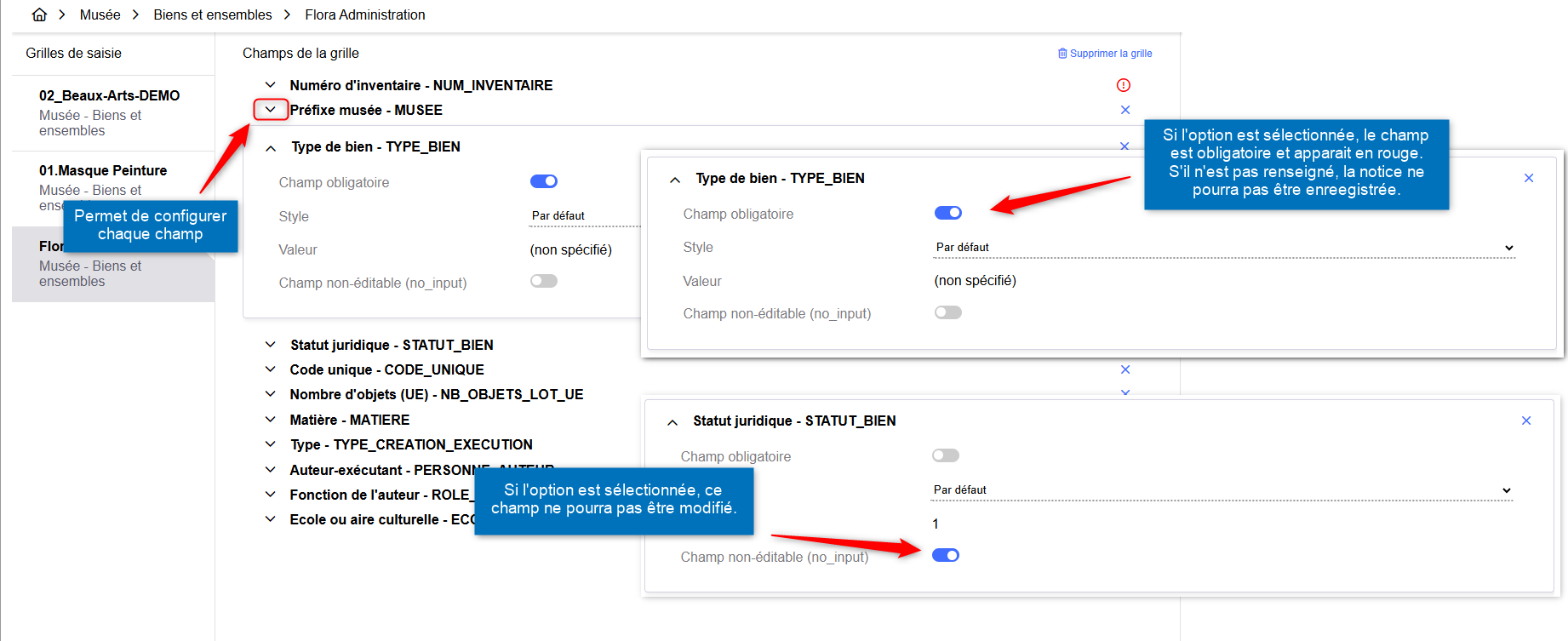
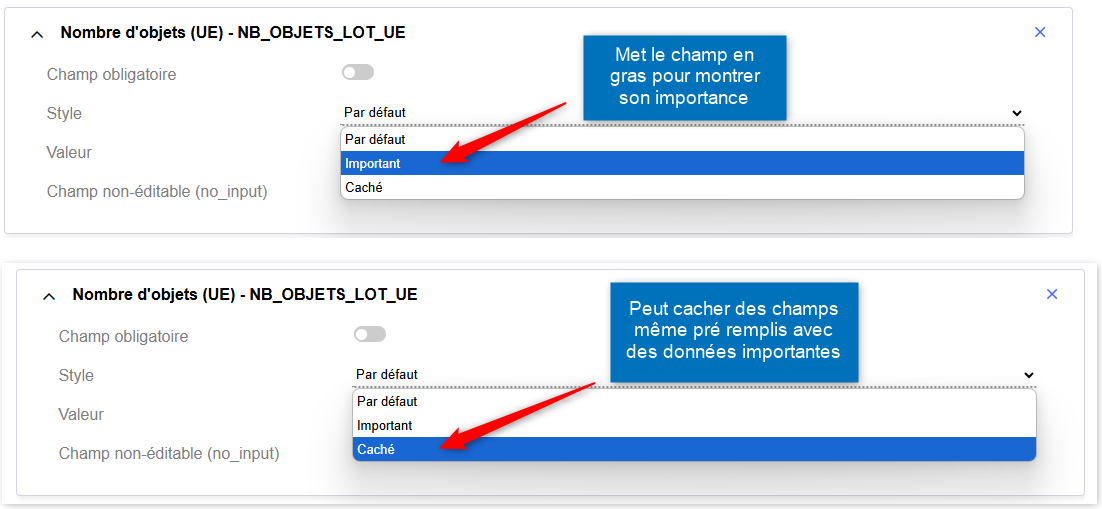
Affecter la grille aux utilisateurs concernés
Connectez vous en admin.
Repérez le groupe concerné pour savoir dans quel rôle affecter la grille. (il n'est pas possible d'affecter une grille à un utilisateur, il faut obligatoirement passer par un rôle, et, en général, on évite d'affecter les rôles directement aux utilisateurs car cela complique la gestion).
NOTE IMPORTANTE : Quand Flora construit les droits d'un utilisateur, il lit les rôles qui lui sont affecté du haut vers le bas mais pour les grilles de saisies et les filtres, il ne concatène pas les différentes valeurs affectées. Seule la première lue sera prise en compte. Il est donc important de définir les grilles de saisie et les filtres dans le premier rôle de chaque groupe.
Pour les droits sur les tables, c'est différent. Un premier rôle peut contenir des droits de création/modification puis un rôle suivant les droits de consultation, ce qui explique que nous ayons crée un rôle générique de consultation pour ne pas complexifier la création des rôles par métier.
Lier votre rôle et votre grille de saisie personnalisée.


Cocher le nom de votre grille de saisie ici administration
Tester votre grille de saisie
Après enregistrement de la grille, une déconnexion et reconnexion est nécessaire.
Connectez vous avec un utilisateur a qui a été affectée la grille de saisie
Comment ajouter un champ non prévu au départ
Il vous arrivera forcément d'avoir besoin de rajouter un champ que vous n'aviez pas sélectionné au départ dans votre modèle de saisie rapide.
Ce n'est pas un problème. il vous suffira de revenir en création dans une notice bien en sélectionnant ce modèle de saisie rapide (ou un autre s'il n'existe plus), et de sélectionnez les nouveaux champs, puis de sauvegarder le modèle de saisie rapide.
Vous pourrez ensuite revenir dans votre grille de saisie personnalisée pour ajouter le ou les nouveaux champs comme lors de sa création.